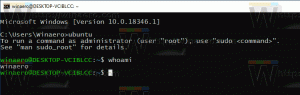Comment activer le client OpenSSH dans Windows 10
Comme vous le savez peut-être déjà, Windows 10 inclut un logiciel SSH intégré - à la fois client et serveur! C'est très utile lorsque vous avez besoin d'accéder rapidement à un serveur Linux. Tout peut être fait en quelques clics, sans installer de logiciel supplémentaire.
Publicité
Sur les machines Windows, le logiciel open source gratuit PuTTY est la norme de facto en ce qui concerne SSH et Telnet. Avec Windows 10, Microsoft a enfin écouté ses utilisateurs après des années à demander un client et un serveur SSH. En incluant une implémentation OpenSSH, la valeur du système d'exploitation augmente.
Au moment d'écrire ces lignes, le logiciel OpenSSH inclus dans Windows 10 est au stade BETA. Cela signifie qu'il peut avoir des problèmes de stabilité.
Le client SSH fourni est similaire au client Linux. À première vue, il semble prendre en charge les mêmes fonctionnalités que son homologue *NIX. Il s'agit d'une application console, vous devriez donc pouvoir la démarrer à partir de l'invite de commande. Activons-le.
Activer le client OpenSSH dans Windows 10
- Ouvrez le Application de paramètres et allez dans Applications -> Applications et fonctionnalités.
- Sur la droite, cliquez sur Gérer les fonctionnalités facultatives.

- Sur la page suivante, cliquez sur le bouton Ajouter une fonctionnalité.

- Dans la liste des fonctionnalités, sélectionnez Client OpenSSH et cliquez sur le Installer bouton.

Cela installera le logiciel client OpenSSH sous Windows 10. Ses fichiers binaires sont situés sous le dossier c:\windows\system32\Openssh. Outre le client SSH, le dossier contient les outils clients suivants :
- scp.exe
- sftp.exe
- ssh-add.exe
- ssh-agent.exe
- ssh-keygen.exe
- ssh.exe
- et le fichier de configuration "sshd_config".
je vous propose de déconnectez-vous de votre compte utilisateur et reconnectez-vous afin d'ajouter ces binaires au Variable d'environnement PATH. Sinon, vous devrez taper le chemin complet de ces binaires pour les utiliser.
Maintenant, vous pouvez l'essayer en action.
Comment utiliser le client OpenSSH sur Windows 10
- Ouvrir un nouvelle fenêtre d'invite de commande.
- Tapez la commande ssh en utilisant la syntaxe suivante :
ssh username@host -p port
Par exemple, je vais me connecter à mon media center basé sur Raspberry PI :
alarme [email protected]
Le résultat sera le suivant :

Le client intégré est presque identique au client SSH traditionnel du package OpenSSH disponible sur Linux. Il apporte la même expérience de console. C'est très utile lorsque vous devez modifier une option de configuration ou redémarrer un démon. Si vous avez l'habitude de gérer des machines Linux à partir de la ligne de commande, cela vous sera utile.
Cependant, il existe encore un certain nombre de situations où le bon vieux PuTTY remporte la course. Il vous permet d'avoir une liste de serveurs sans faire de raccourcis ni écrire de fichiers batch. Il permet de modifier un certain nombre d'options de connexion à la volée et de configurer rapidement des options telles que l'encodage ou les variables d'environnement à l'aide de l'interface graphique. De mon point de vue, le logiciel OpenSSH intégré fonctionne bien pour les fonctionnalités de base lorsque vous n'êtes pas autorisé à installer PuTTY sur le PC que vous utilisez (par exemple dans un environnement d'entreprise verrouillé). C'est également utile si vous êtes un utilisateur professionnel de Linux qui a appris par cœur toutes les options du client SSH.